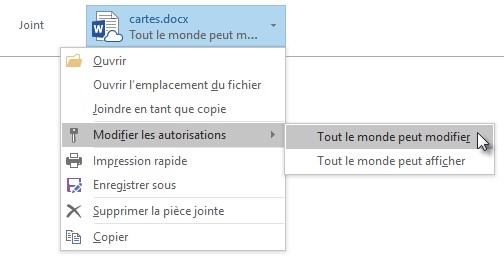Dans une rubrique précédente, vous avez appris à insérer une image dans un message en utilisant la technique de glisser-déposer de Windows. Ce même procédé peut être étendu à d’autres types de fichiers : des documents Word, des classeurs Excel, des vidéos, etc., etc.
Cette rubrique va vous présenter une variante qui, elle aussi, s’applique à tous les types de fichiers. Sélectionnez l’onglet Insertion dans le ruban et cliquez sur Joindre un fichier dans le groupe Inclure. Vous avez immédiatement accès aux derniers documents ouverts sur l’ordinateur et vous pouvez les joindre dans le message en cours de création en les sélectionnant dans la liste :
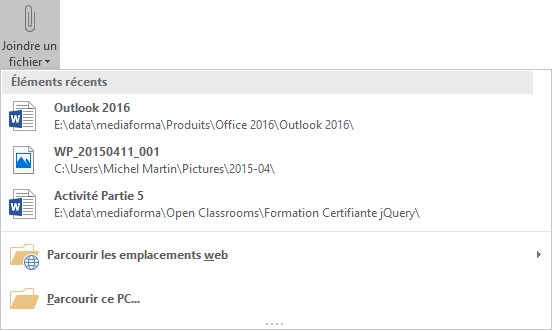
En bas de la liste, remarquez l’icône Parcourir les emplacements web. Cliquez sur cette icône, puis sur OneDrive pour accéder documents votre espace OneDrive.

Lorsque vous insérez un document dans un e-mail depuis OneDrive, vous pouvez choisir si son ou ses destinataires pourront modifier ou simplement afficher ce document. Cliquez sur la flèche à droite du fichier joint, pointez Modifier les autorisations et choisissez Tout le monde peut modifier ou Tout le monde peut afficher dans la liste.